| 1 | Podczas pierwszego uruchomienia oprogramowania Wizard, zobaczysz ekran powitalny. Kliknij przycisk Dalej. | ||||||
| 2 | Wybierz Drukarka, a następnie kliknij przycisk Dalej. | ||||||
| 3 | Wybierz rodzaj połączenia do drukarki, na której chcesz drukować. | ||||||
| 4 | Wybierz wymaganą opcję, a następnie postępuj zgodnie z instrukcjami na ekranie. Jeżeli wybrałeś opcję Drukarka Brother w sieci peer-to-peer, wyświetlony zostanie następujący ekran. 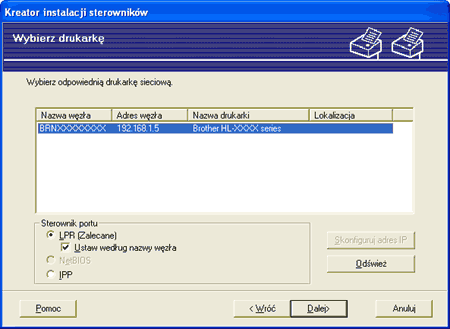 | ||||||
| 5 | Jeżeli chcesz zainstalować, wybierz sterownik drukarki. 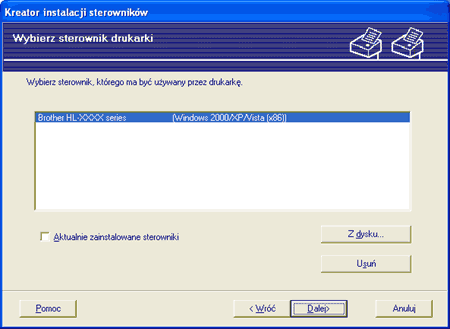 | ||||||
| 6 | Kiedy wybierzesz właściwy sterownik, kliknij przycisk Dalej. | ||||||
| 7 | Zaznacz opcję Tak jeżeli chcesz zainstalować funkcję interaktywnej pomocy, a następnie kliknij przycisk Dalej. 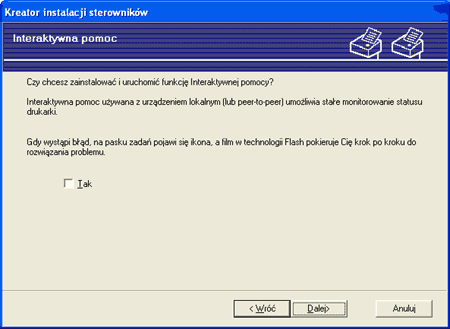 | ||||||
| 8 | Pojawi się ekran podsumowania. Zatwierdź ustawienia sterownika. 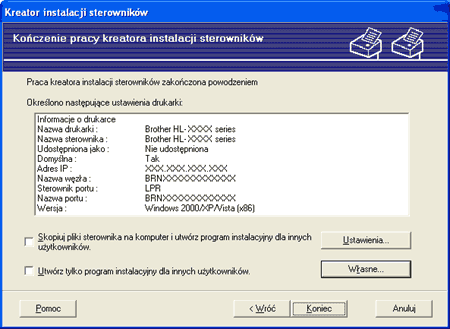
| ||||||
| 9 | Kliknij przycisk Koniec. Sterownik został automatycznie zainstalowany na Twoim komputerze. |